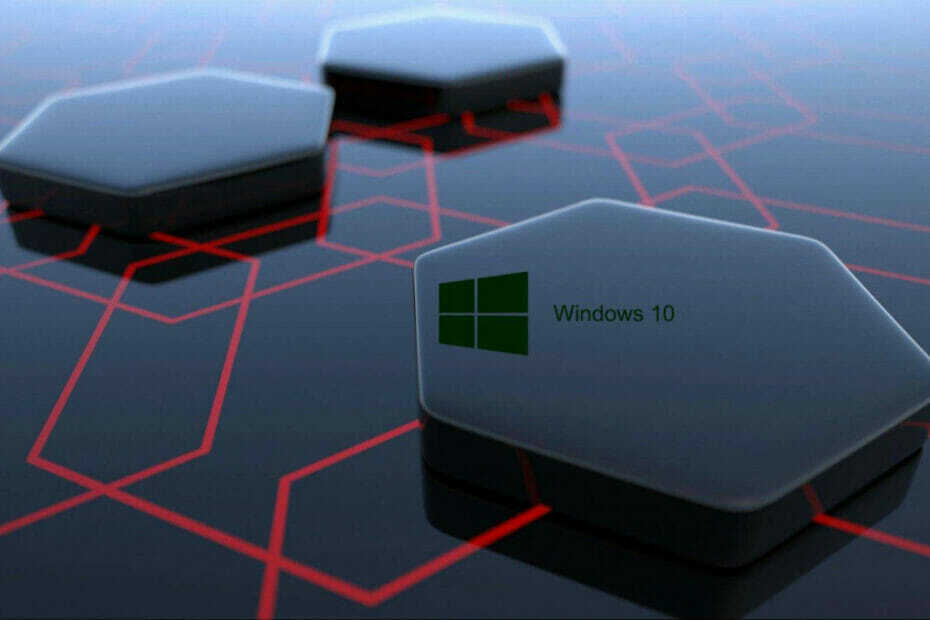ESENT är en inbyggd databas sökmotor på din dator som hjälper Utforskaren, Sök för att söka efter parametrar i din dator. Vissa Windows 10-användare klagar över ett problem relaterat till misslyckandet med ESENT på sina respektive system. Om du står inför en liknande typ av problem på din dator, följ dessa korrigeringar så kommer du att kunna lösa problemet på din dator.
Fix-1 Skapa databasmapp i TileDataLayer-
Skapa en Databas mappen i TileDataLayer mappen kan hjälpa dig att lösa detta problem på din dator.
1. Tryck Windows-tangent + R att avfyra Springa fönster. Nu, kopiera klistra in den här mappadressen i Springa och slå Stiga på.
C: \ Windows \ system32 \ config \ systemprofile \ AppData \ Local \
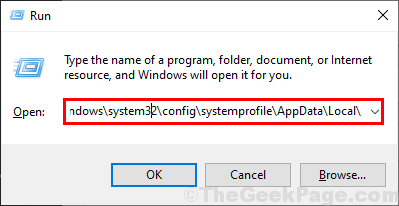
2. Nu, Högerklicka på det öppna utrymmet och klicka sedan på “Nytt>”Och klicka sedan på“Mapp”För att skapa en mapp på din dator.
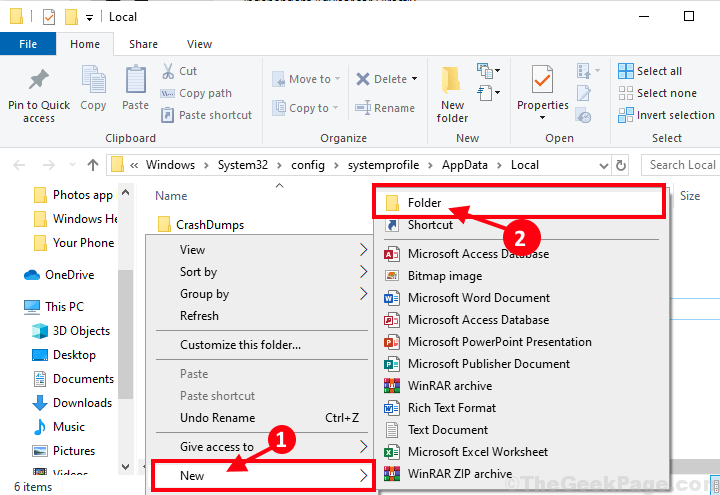
3. Byt namn på den nya mappen till “TileDataLayer" och då dubbelklicka på den för att öppna den på din dator.
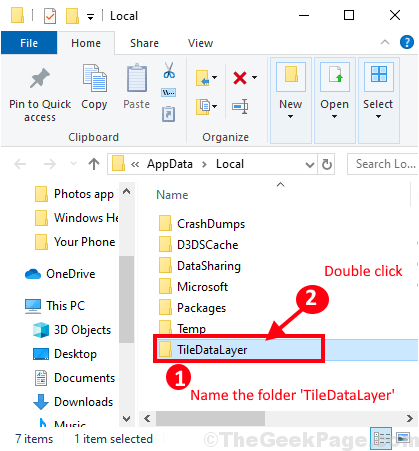
4. Om igen Högerklicka på det tomma utrymmet och klicka sedan på “Nytt>”Och klicka sedan på“Mapp”För att skapa en ny mapp.
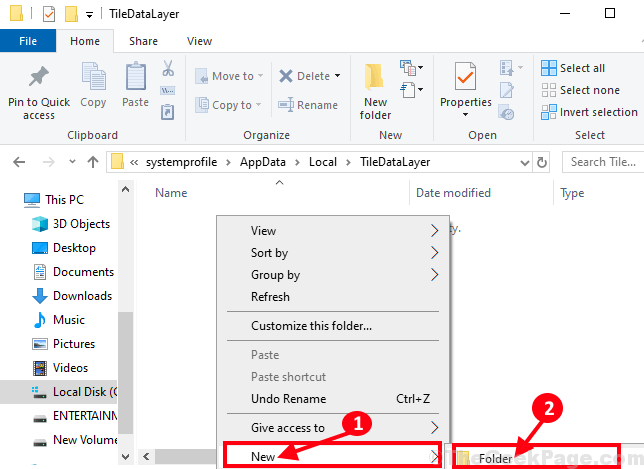
5. Döp om mappen som “Databas“.
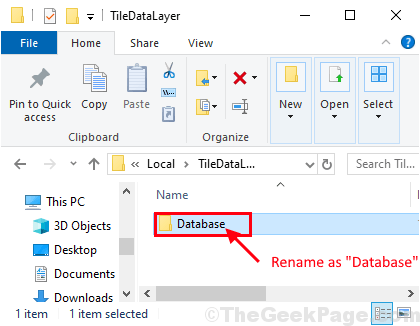
Stäng nu Utforskaren fönstret och sedan starta om din dator. Efter omstart bör problemet åtgärdas.
Fix-2 Använd cmd för att skapa mappar-
I den tidigare fixen, om du möter någon form av svårigheter att skapa mappar på din dator, kommer den här fixen säkert att hjälpa dig.
1. För att öppna Springa fönstret måste du trycka påWindows-tangent + R”Nycklar tillsammans.
2. I det Springa fönster, skriv “cmd”Och klicka sedan på“OK“.

3. Kopiera klistra in dessa kommandon i CMD fönstret och slå sedan Stiga på för att skapa nya mappar med namnet ‘TileDataLayer' och den 'Databas‘.
cd config \ systemprofile \ AppData \ Local. mkdir TileDataLayer. cd TileDataLayer. mkdir-databas
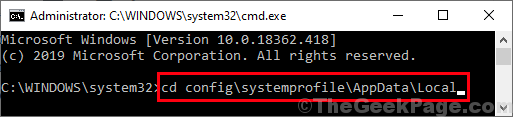
När du har kört det sista kommandot på din dator stänger du Kommandotolken fönster.
Starta om din dator. När du har startat om datorn kommer du inte att möta ESENT-felet igen.